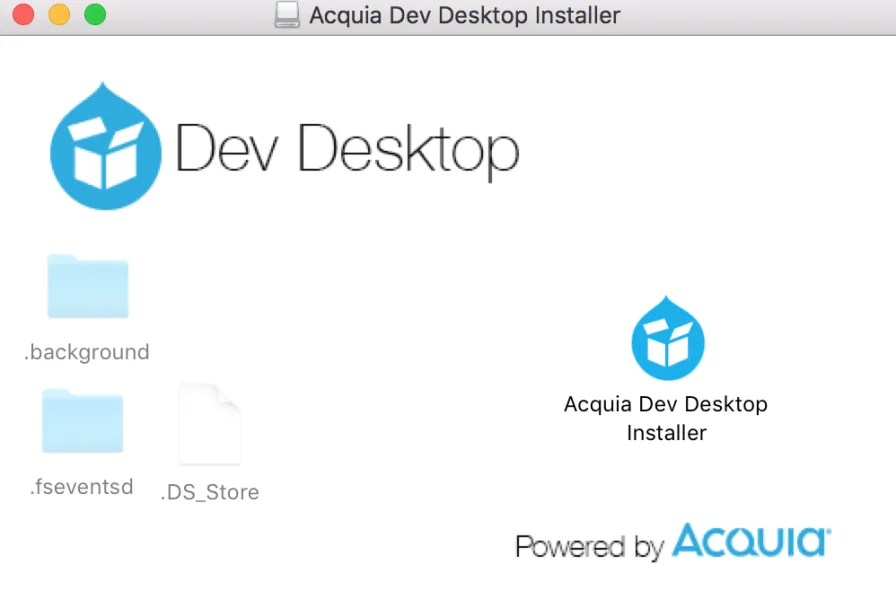
Table of content
構築手順
- 下記サイトからAcquia Dev Deskopをダウンロードします。
https://dev.acquia.com/downloads
- ダウンロードしたプログラムを解凍します。
- Installerをダブルクリックし、インストーラーを起動します。
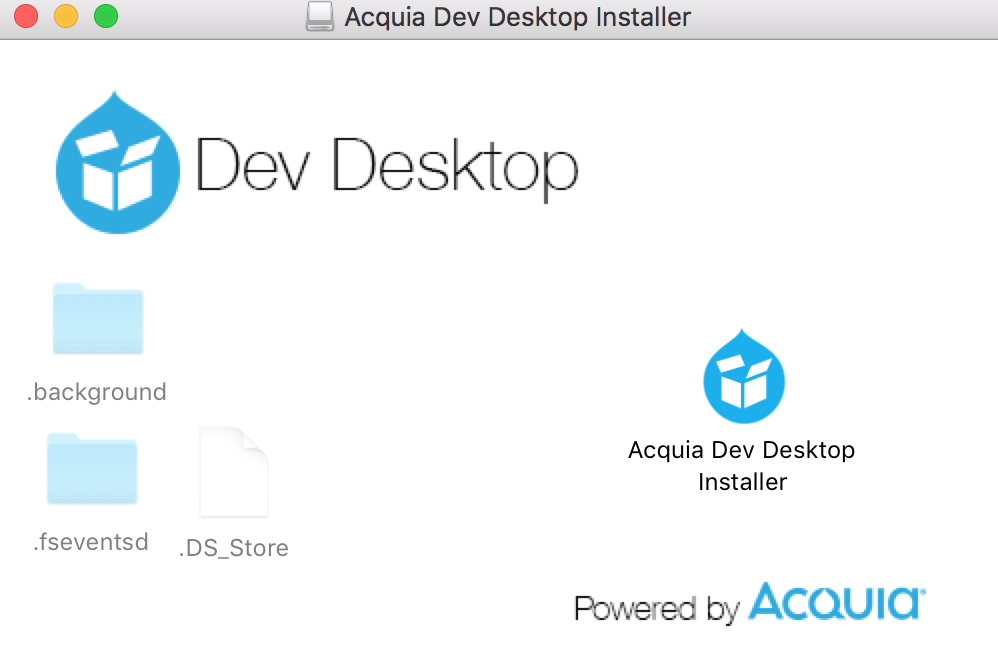
- インストール画面が開くので「Next」をクリックします。
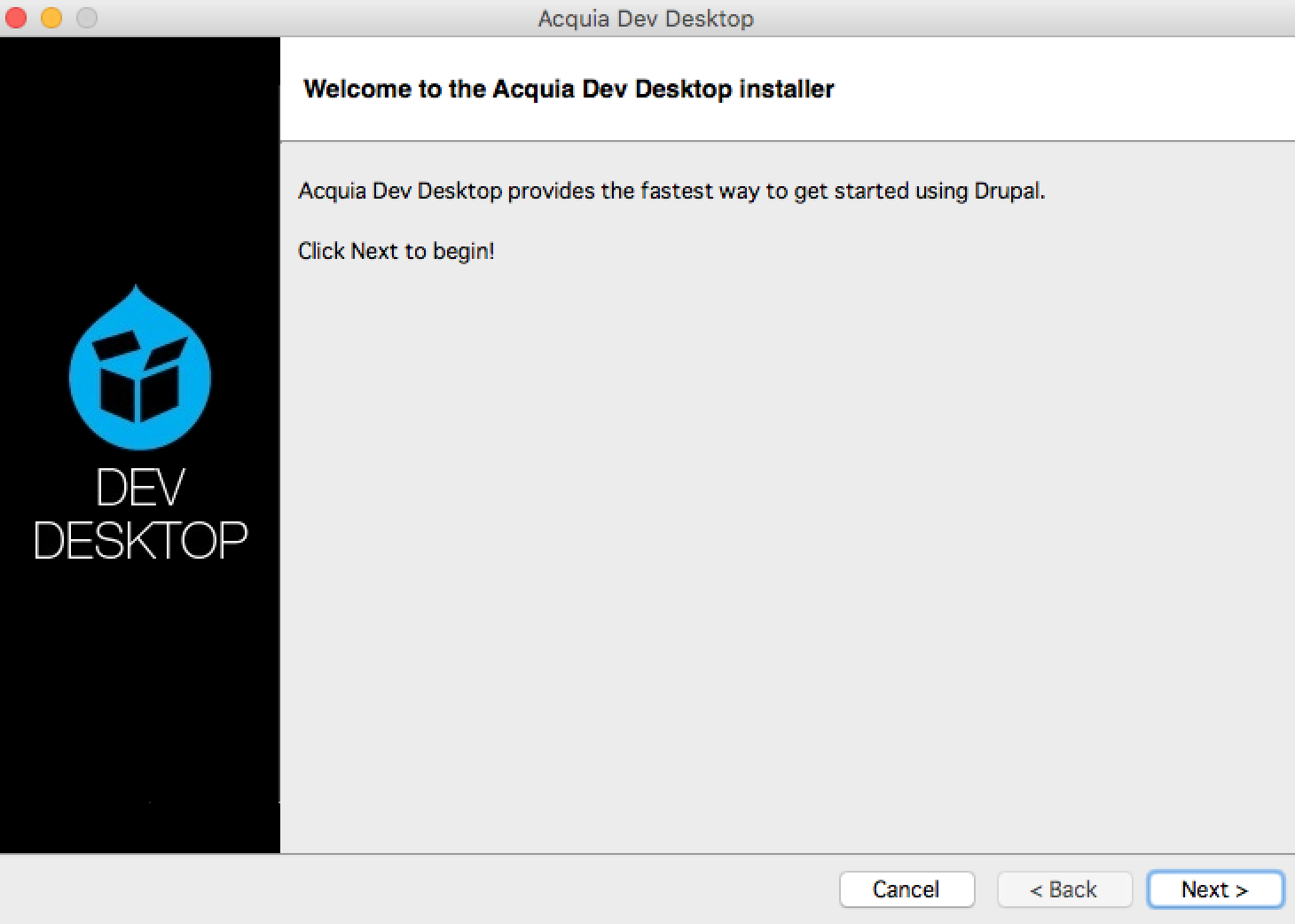
- Overview画面で「Next」をクリックします。
- License agreement画面で「Next」をクリックします。
- Choose install locations画面で「Next」をクリックします。
- Port settings画面で「Next」をクリックします。
- Review your information画面で「Next」をクリックします。
- Ready to install画面で「Next」をクリックします。
- 完了画面で「Finish」をクリックします。
- Acquia Dev Desktop2が起動するので、「Welcome to Acquia Dev Desktop」画面を閉じます。
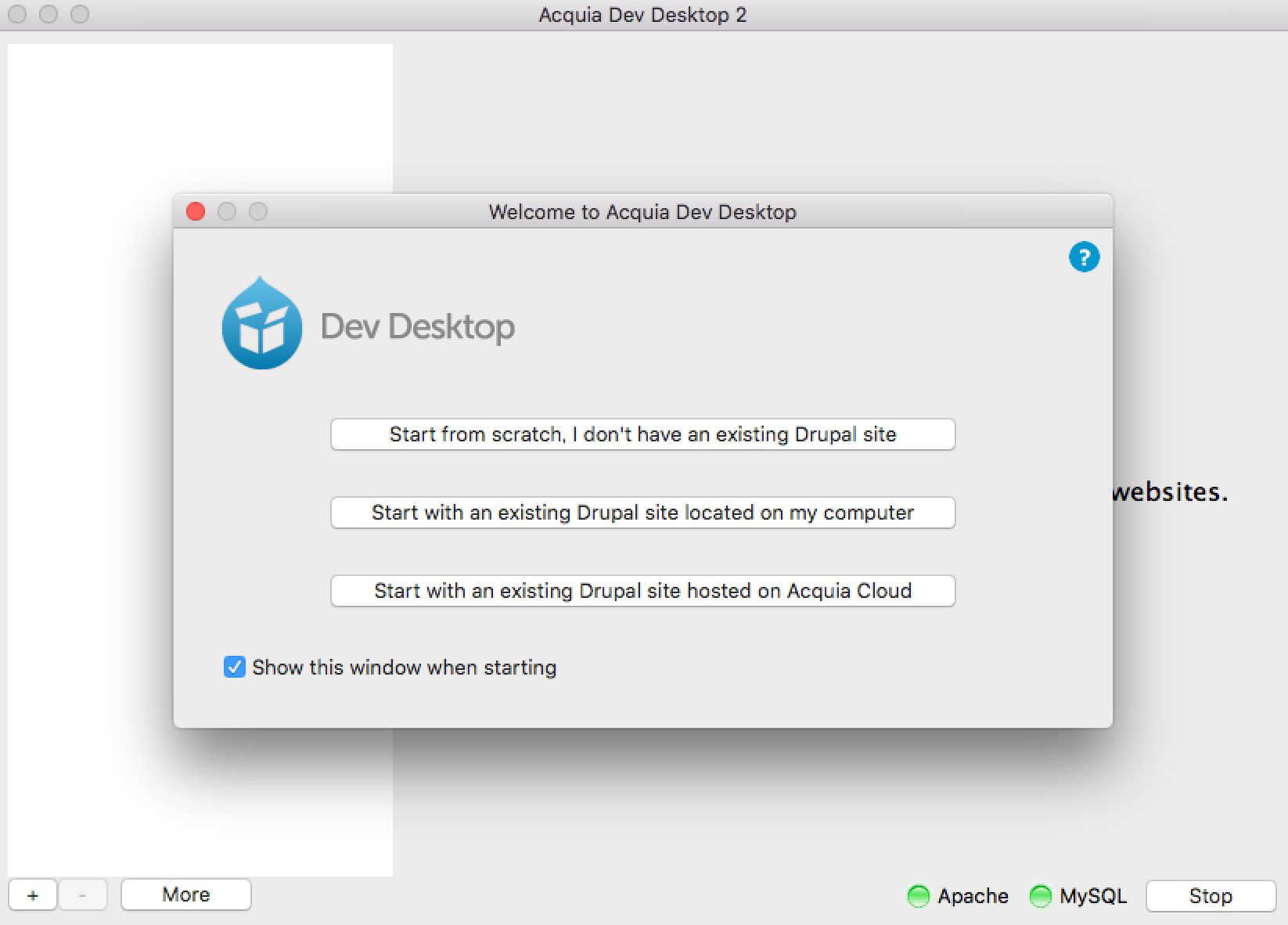
- Drupal.orgにアクセスしDrupalの最新版をダウンロードします。
ダウンロードしたファイルは、Acquia Dev Desktopをインストールした ディレクトリに解凍します。
https://www.drupal.org/download
今回は「/Applications/DevDesktop」にダウンロードし解凍しました。
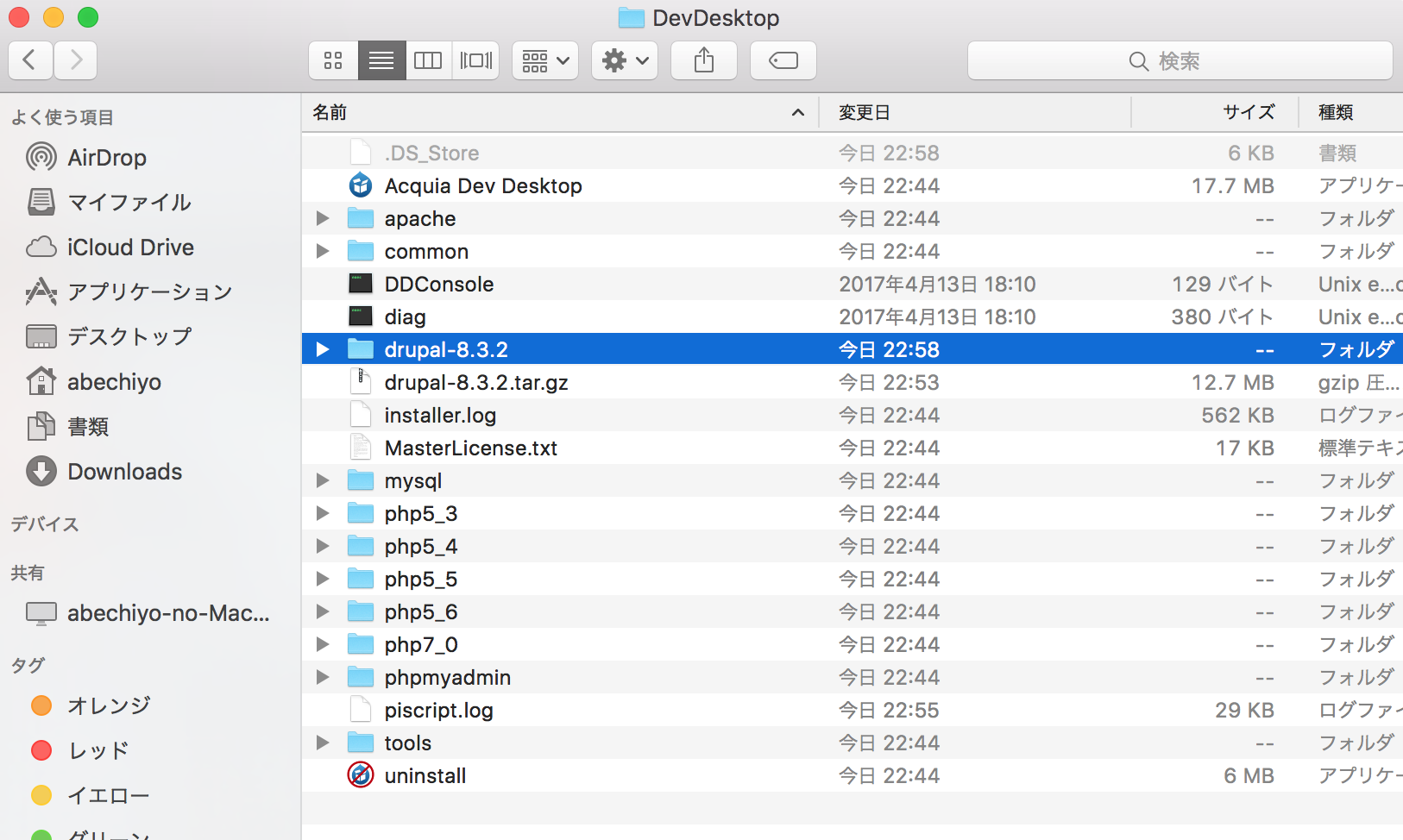
- 左下の「+」ボタンをクリックし「Import local Drupal site」をクリックします。
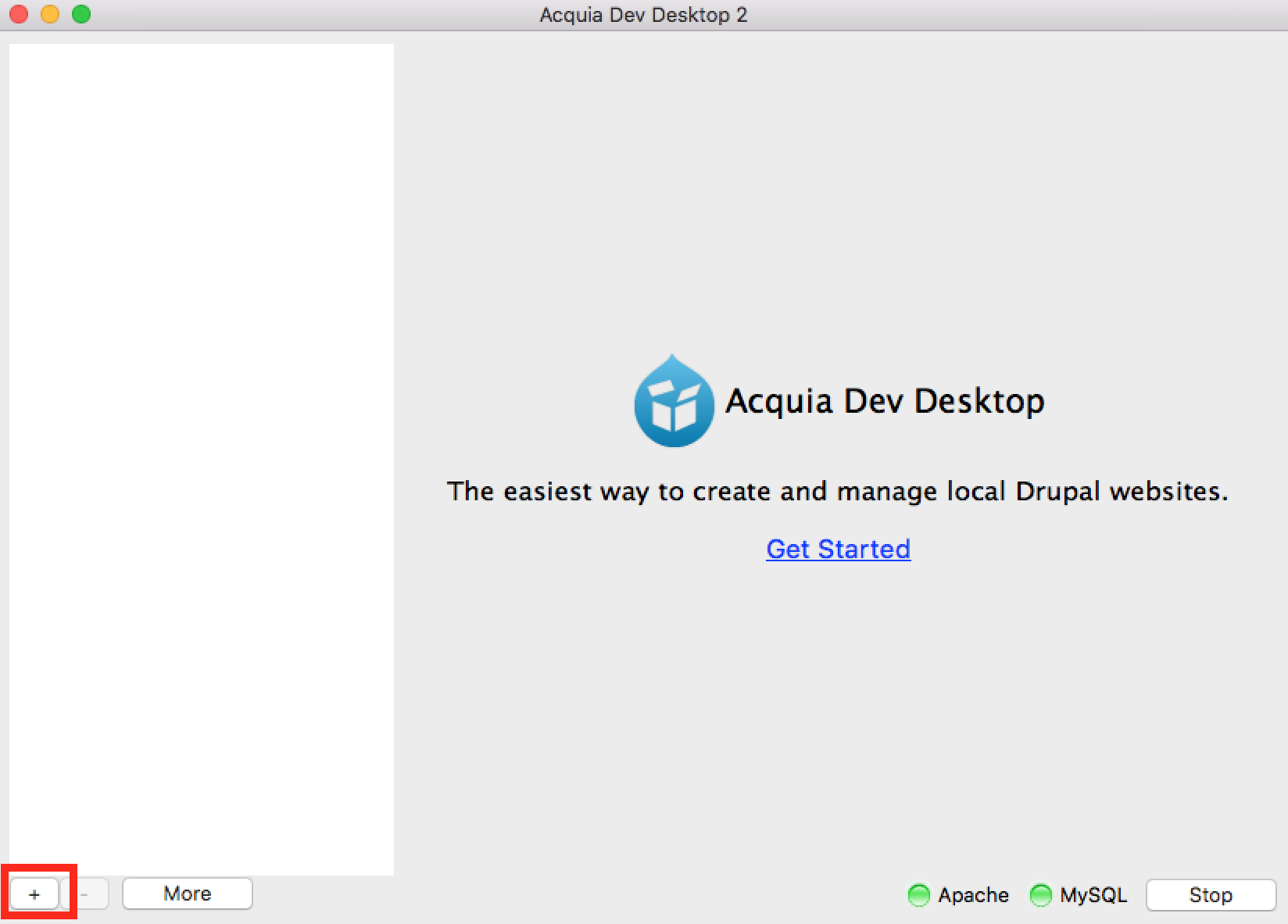
- ダウンロード後、解凍したディレクトリを選択し、PHPのバジョーンを「7.0.14」を選択後、「Finish」をクリックします。
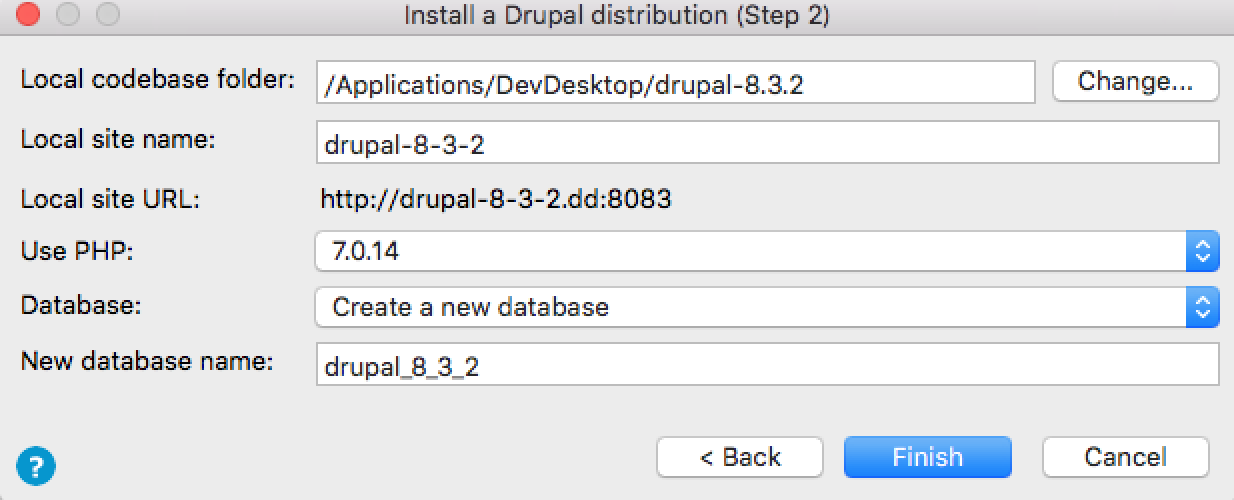
- 利用準備ができたので「Local site」をクリックします。
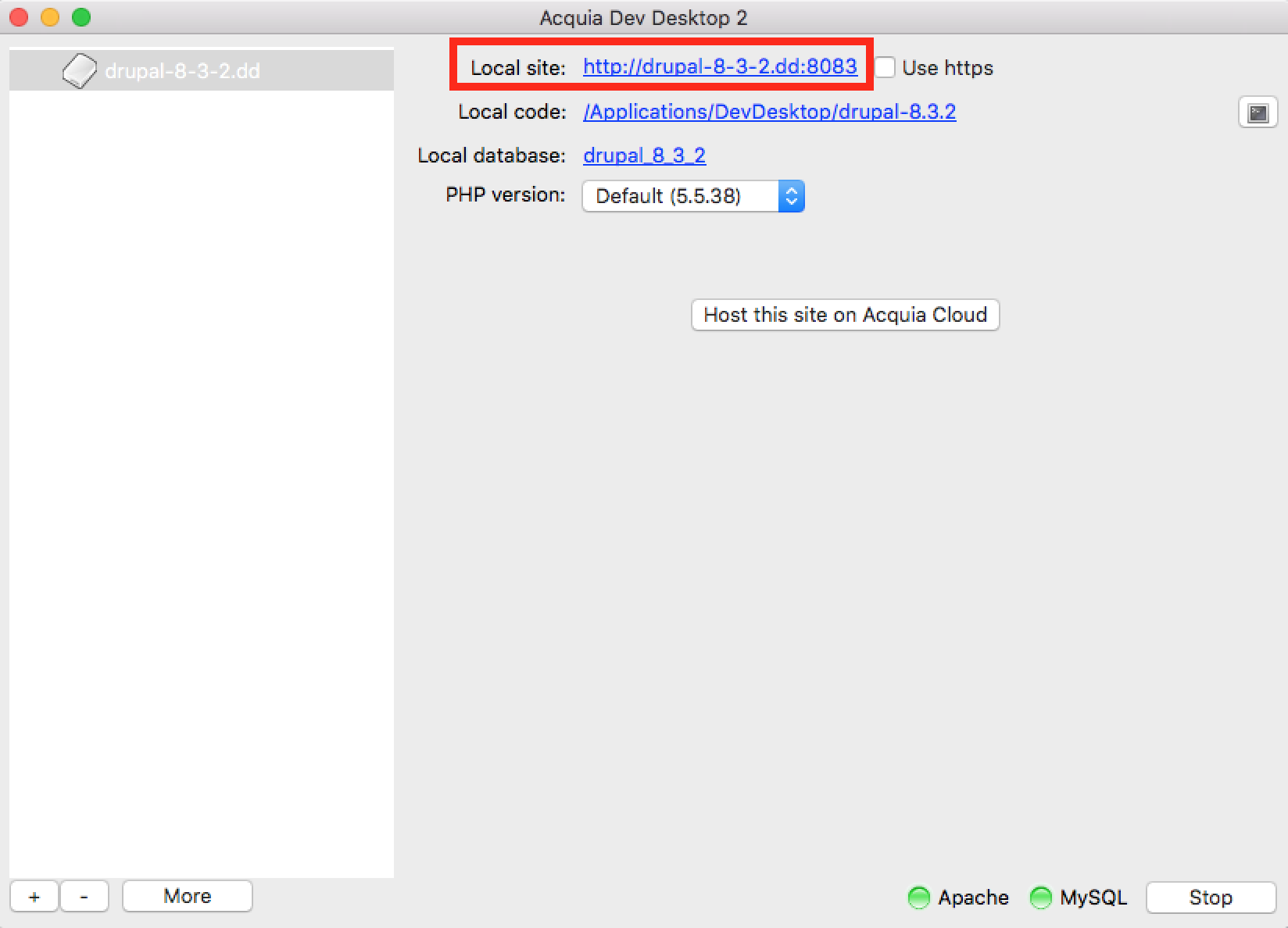
- Drupalのインストール画面が表示されるので、デフォルトのまま「次へ」とクリックし、インストールします。
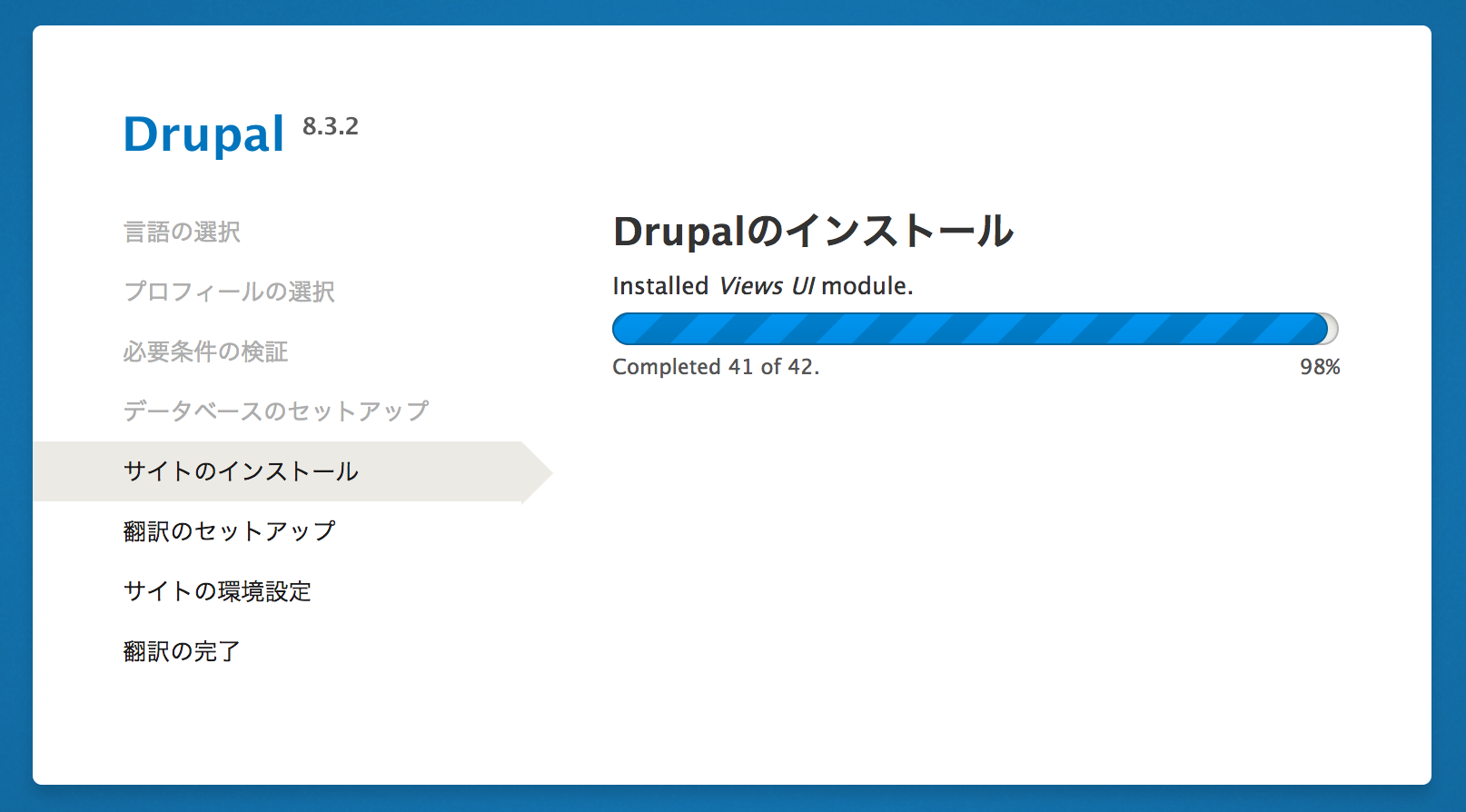
- Drupal 8サイトがローカル環境にインストールできました。
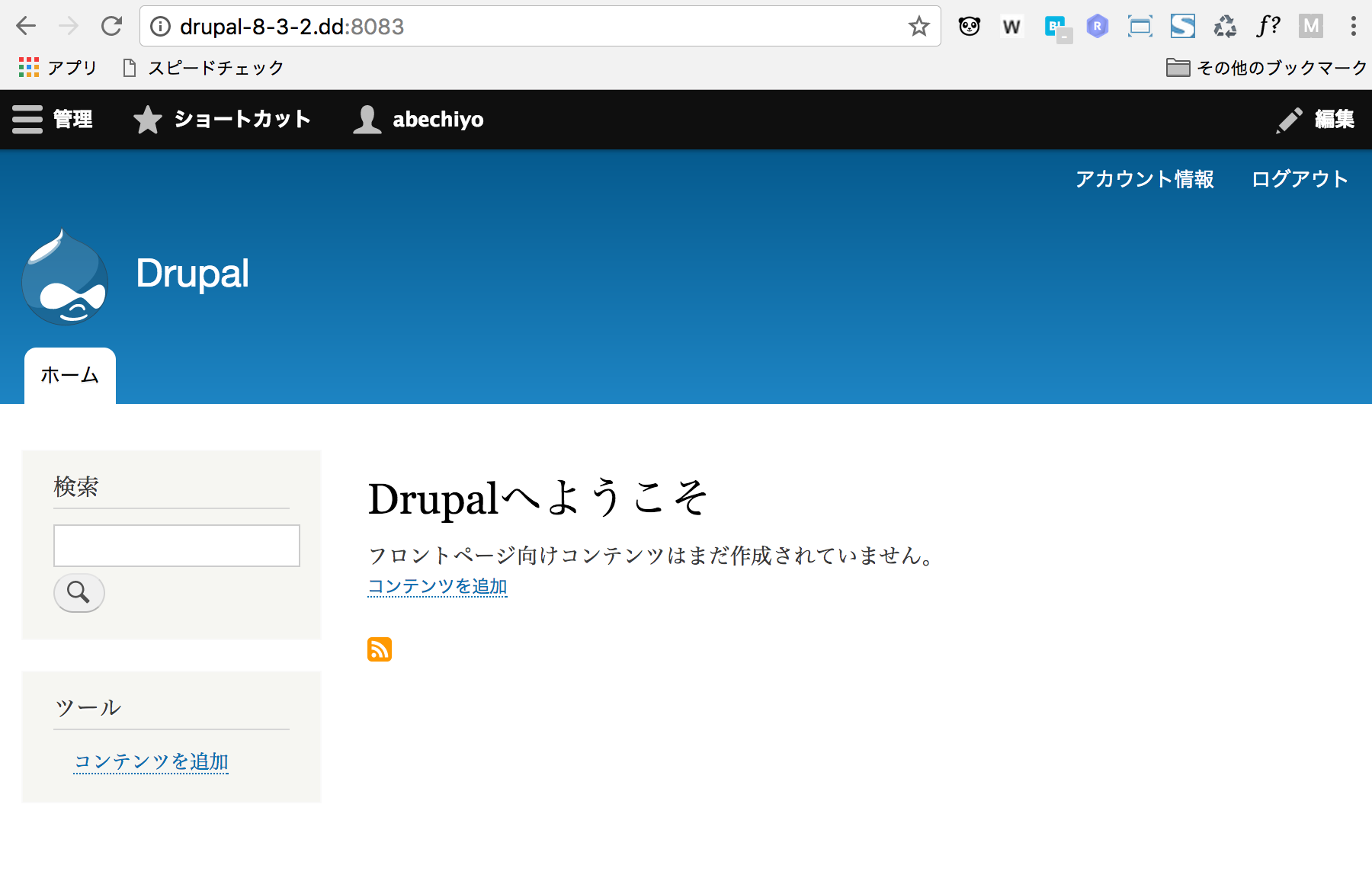
最後に
Acquia Dev Desktopを使うことで簡単にDrupal 8のローカル環境を構築することができました。
Drupal 8以外にも、Drupal 7のインストールや、Lightningなどの有名ディストリビューションを気軽に試すことができます。
また、Drupal初学者の方はANNAIが執筆しました、書籍や、Webサイトを参考にDrupalの設定をしてみてはどうでしょうか。

(https://www.amazon.co.jp/dp/B01N4PO31U/)
【Drupal 8入門】Drupal 8の基礎知識とPantheonを用いたインストール
Drupal 初心者講座バックナンバー
-
 Drupal 9/10 初心者講座
Drupal 9/10 初心者講座
-
 第 1 回 歴史に見る Drupal の DNA
第 1 回 歴史に見る Drupal の DNA
-
 第 2 回 Drupal はフレームワークか?CMS か?他の CMS との比較
第 2 回 Drupal はフレームワークか?CMS か?他の CMS との比較
-
 第 3 回 Drupal の特徴
第 3 回 Drupal の特徴
-
 第 4 回 Drupal 9 / 10 のインストール (1)
第 4 回 Drupal 9 / 10 のインストール (1)
-
 第 5 回 Drupal 9 / 10 のインストール (2)
第 5 回 Drupal 9 / 10 のインストール (2)
-
 第 6 回 Drupal にコンテンツを投稿してみる
第 6 回 Drupal にコンテンツを投稿してみる
-
 第 7 回 Drupal のボキャブラリとタクソノミーの使い方
第 7 回 Drupal のボキャブラリとタクソノミーの使い方
-
 第 8 回 コンテンツ管理における Drupal と他の CMS との比較
第 8 回 コンテンツ管理における Drupal と他の CMS との比較
-
 第 9 回 Drupal のブロックシステム
第 9 回 Drupal のブロックシステム
-
 第 10 回 Drupal の標準クエリビルダー Views の使い方
第 10 回 Drupal の標準クエリビルダー Views の使い方
-
 第 11 回 Drupal と他の CMS のクエリビルダー機能を比較
第 11 回 Drupal と他の CMS のクエリビルダー機能を比較
-
 第 12 回 Drupal の多言語機能と他の CMS やサービスとの比較
第 12 回 Drupal の多言語機能と他の CMS やサービスとの比較
-
 第 13 回 Drupal の権限設定と WordPress や Movable Type との比較
第 13 回 Drupal の権限設定と WordPress や Movable Type との比較
-
 第 14 回 Drupal のテーマシステムについて
第 14 回 Drupal のテーマシステムについて
-
 第 15 回 Drupal の拡張モジュールの選定と使い方
第 15 回 Drupal の拡張モジュールの選定と使い方
-
 第 16 回 Drupal をもっと知りたい方に向けた各種情報
第 16 回 Drupal をもっと知りたい方に向けた各種情報

